開発手続
DOSI SDKを利用するには事前にご相談いただいた上で、必要な開発情報を取得する必要があります。以下は、DOSI SDKの利用と開発の手順を図で簡単に示した図です。
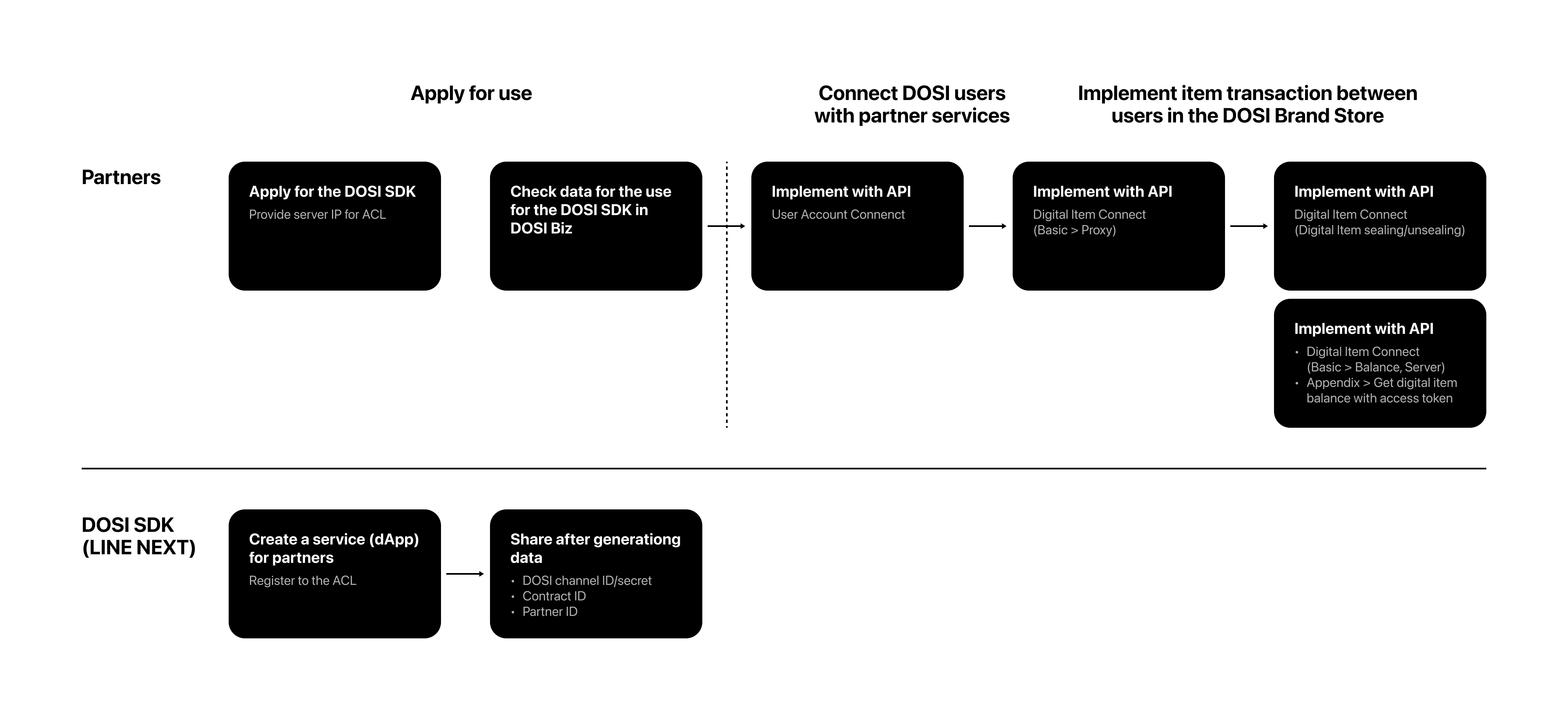
利用を申請する
DOSI SDKを利用する際には、事前相談を担当した弊社担当者に利用する旨を伝えてください。その際、APIを呼び出すサーバーのIPアドレスも伝える必要があります。 DOSI SDK Tech Supportチームは、利用を申請したパートナー企業のサーバーがDOSI SDKのAPIを呼び出すことができるようにACL(Access Control List)に登録し、開発に使用する情報を発行します。
- サーバーでは、必ず信頼できる証明書とHTTPSプロトコルを使用する必要があります。
- セキュリティを考慮し、TLS 1.2以降の証明書を使用することを推奨します。
- NATを利用してパブリックIPアドレスを共有しているケースなど、他の法人や団体と共有されているサーバーのIPアドレスやオフィスビルのIPアドレス、オフィスのIPアドレスなどは登録できません。
開発情報を確認する
申請手続きが完了したら、DOSI Bizの管理者権限でDOSI Biz > 会員管理 > 法人管理 > SDK/API情報から以下の情報を閲覧できます。
情報 | 説明 |
|---|---|
DOSIのチャネルIDとシークレット(secret) | DOSI SDKを使用できるチャネル情報。APIを呼び出す際に使用します。 |
Contract ID | サービスのデジタルアイテムが属するコントラクトのID(Finschiaメインネットではコントラクトと呼ばれるグループごとにデジタルアイテムが管理され、コントラクトIDはコントラクトの識別子です)。デジタルアイテムを管理する際に使用します。
|
Partner ID | DOSI Bizオンボーディングの際に発行されるパートナーID。デジタルアイテムを作成する際に使用します。 |
DOSI Bizのシステムで閲覧した情報に漏れがないか確認してください。
開発を始める
取得した情報に問題がなければ、DOSI SDKを使用してDOSIと連携してください。通常、以下の手順で開発を行います。
- User Account Connectでパートナー企業のサービスとユーザーのDOSIアカウントを連携する。
- 基本機能を利用して、ユーザーのDOSIアカウントにあるデジタルアイテムの管理権限をサービスに委任するプロキシ(proxy)設定を行う。
- デジタルアイテム機能を利用して、サービスの商品をデジタルアイテムに変換したり、逆に元の商品に戻す。
上記の過程で、ユーザーのDOSIアカウント内のアイテム一覧を取得するなど、他のAPIを呼び出すこともできます。